数控加工综合实验报告.docx
《数控加工综合实验报告.docx》由会员分享,可在线阅读,更多相关《数控加工综合实验报告.docx(37页珍藏版)》请在冰豆网上搜索。
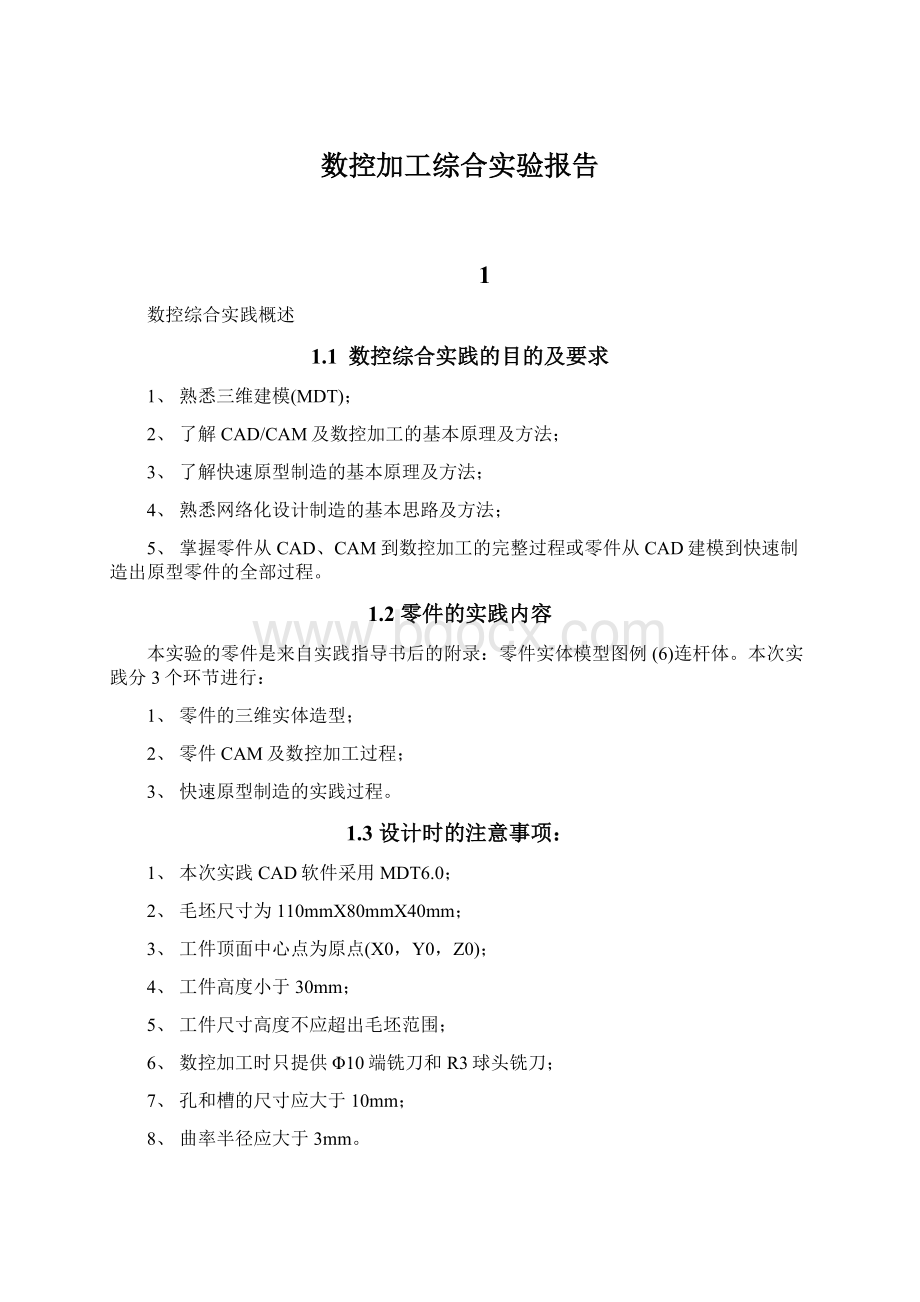
数控加工综合实验报告
1
数控综合实践概述
1.1数控综合实践的目的及要求
1、熟悉三维建模(MDT);
2、了解CAD/CAM及数控加工的基本原理及方法;
3、了解快速原型制造的基本原理及方法;
4、熟悉网络化设计制造的基本思路及方法;
5、掌握零件从CAD、CAM到数控加工的完整过程或零件从CAD建模到快速制造出原型零件的全部过程。
1.2零件的实践内容
本实验的零件是来自实践指导书后的附录:
零件实体模型图例(6)连杆体。
本次实践分3个环节进行:
1、零件的三维实体造型;
2、零件CAM及数控加工过程;
3、快速原型制造的实践过程。
1.3设计时的注意事项:
1、本次实践CAD软件采用MDT6.0;
2、毛坯尺寸为110mmX80mmX40mm;
3、工件顶面中心点为原点(X0,Y0,Z0);
4、工件高度小于30mm;
5、工件尺寸高度不应超出毛坯范围;
6、数控加工时只提供Φ10端铣刀和R3球头铣刀;
7、孔和槽的尺寸应大于10mm;
8、曲率半径应大于3mm。
2
零件的三维实体造型
2.1零件的基本特征
该零件为连杆体,其实体如图2.1所示:
图2.1
根据本次课程实践的要求,初步确定零件的基本尺寸为100mm×70mm×28mm,然后尽量合理分配这些尺寸,最终设计出完整的零件图。
2.2零件的三维造型过程
根据零件的基本要求,确定的基本画图思路如下:
1、拉伸半圆筒加外延板;
2、中间肋板的拉伸;
3、小圆柱的拉伸;
4、挖空小圆柱的中心部分;
5、挖肋板上面的槽;
6、倒角。
2.3拉伸圆形底座
1、绘制半圆筒加外延板的草图
首先打开MDT6.0的软件,然后设置工作平面同时建立草图平面,并将草图平面和工作平面绑定在一起,这里我用的是世界坐标系的XY平面作为工作平面和草图平面。
为了使定位准确,我把圆心绑定在原点。
最后开始进行画图,绘图过程中的常用按钮同CAD大同小易。
绘制的大圆为Φ50,小圆为Φ32,壁厚为9mm,总长为70mm,绘制完成后如图2.2所示:
图2.1
2、定义截面轮廓并拉伸
完成草图后我遇到一个问题,就是无论怎样都没办法进行三维操作,即无法进行拉伸,针对这个问题,我请教了指导老师,原来进行实体拉伸前,必须干一件事,就是定义截面轮廓,对于MDT6.0来说,如果不定义截面轮廓,它就无法识别你要拉伸的截面。
因此,拉伸前一定要定义将要拉伸的截面轮廓。
拉伸f方式为添加材料,拉伸的方向为Z的正方向,高度为28mm,完成拉伸后的实体如图2.3所示:
图2.2
2.4拉伸中间肋板
1、在工作平面上绘制中间肋板
首先,选择要开始画草图的平面,如果不选择,系统会默认为是刚刚进行拉伸完成的表面或者出现错误无法识别画图的平面。
所以,开始画图前一定要选择绘图平面,如果没有,必须再建立一个工作平面。
这里,我根据所选零件的特征,我选择的是先前的工作平面。
还有一点需要说明的是,绘制肋板时,为了保证肋板的完整性,我选择的是让肋板超出原来的实体一部分,并且让其不破坏刚刚拉伸完成的实体。
完成后的草图如图2.4所示:
图2.1
2、定义截面轮廓并拉伸
拉伸过程中,系统询问拉伸的方向和拉伸的方式,我选择的是和先前的拉伸方向一致添加材料,拉伸的高度为20mm。
完成拉伸后的实体如图2.5所示:
图2.2
2.5拉伸小圆柱
1、绘制草图
根据零件的特征,我还是选择的最开始的工作平面作为草图平面。
内圆画的尺寸为Φ14mm,外圆为Φ24mm,两个圆心之间的距离为80mm,完成的草图如图2.6所示:
图2.1
2、定义截面轮廓并拉伸
选择定义截面轮廓,然后选中刚才画好的两个圆。
完成后,选择拉伸,添加材料,拉伸方向与先前的方向一致,拉伸高度为28mm,完成后如图2.7所示:
图2.2
2.6挖空小圆柱的中心部分
1、绘制草图
在工作平面上,以坐标(80,0)为圆心,画一个直径为Φ14的圆,完成的草图如图2.8所示:
图2.1
2、定义截面轮廓并拉伸
选择刚才画好的圆定义截面轮廓。
然后拉伸,选择去除切削,切削的深度为30mm,方向为Z轴正方向。
完成后如图2.9所示:
图2.2
2.7挖槽
1、绘制草图
为了挖槽方便,我选择建立一个工作平面2进行草绘。
即:
选择菜单中的零件—定为特征—工作平面,第一次选择选“与平面平行”,第二次选择选偏移20mm,确定之后就完成工作平面2的选择。
之后在工作平面2上绘制草图,如图2.10所示:
图2.1
2、定义截面轮廓并拉伸
选中刚才画好的槽定义截面轮廓,然后拉伸,选择切削方式,方向为Z轴负方向,切削的深度为12mm。
完成后如图2.11所示:
图2.2
2.8倒角
1、倒圆角
选择零件—放置特征—圆角,选择倒的圆角为R5;
2、倒斜角
选择零件—放置特征—倒角,选择距离和角度,距离为2mm,角度为60度。
完成后的的最终图形如图2.12所示:
图2.1
保存,MDT实体三维造型结束。
3零件的CAM及数控加工过程
3.1实践环境
1.系统硬件:
高档微机1台或工作站1台等;
2.系统软件:
Windows98
3.设计软件:
Mastercam
4.网络环境:
Internet、局域网和现场总线;
5.加工设备:
a-T10A钻削中心、TV5立式加工中心;
6.毛坯材料及尺寸:
木材、长X宽X高(对应X、Y、Z)=110X80X40;
以毛坯顶面中心点作为工件坐标系零点,高度方向最大切削深度不得大于30mm;
7.刀具:
直径为10端铣刀,R3mm球头铣刀。
铣削用量建议:
入到速度为F100,正常走刀速度为F1000,直径为10mm端铣刀的转速为1000rpm,R3mm球头铣刀转速为2000rpm,刀具切深和步距自定,注意切深不能一步到位,应采取分层加工,否则刀具会因切削用量过大而损坏。
3.2Mastercam9.0操作步骤
1、CAD模型文件输出
MDT6.0环境下“文件”—“输出”—“IGES”—定义文件名“连杆体”—保存。
2、用MILL9程序打开IGES文件
启动MILL9—MainMenu—File—Converters—IGES—Readfile—选择IGES文件—打开—进入IGESReadParameters设置界面,确认FileisinMetricunits—Ok。
打开后如图3.1所示:
图3.1
3、移动或比例缩放模型
由于该模型的比例刚好,所以无需缩放。
移动模型的步骤为:
按工具栏按钮Gview-Front,改变视图平面—MainMenu—Xform—Translate—All—Surfaces—Done—Polar—输入移动的距离为28—输入移动的角度为-90—出现Translate提示界面,如图3.2所示,选中Operation的Move,确认NumberofSteps为1—Ok。
按工具栏按钮Gview-Top,改变视图平面—MainMenu—Xform—Translate—All—Surfaces—Done—Polar—输入移动的距离为50—输入移动的角度为-180—出现Translate提示界面,选中Operation的Move,确认NumberofSteps为1—Ok。
此时,工件的顶面中心点的坐标刚好为(X0,Y0,Z0)。
移动后的工件如图3.3所示:
图3.2
图3.3
4、删除多余的线条
移动工件后,必须删掉导入时多余的线条,否则无法进行加工,或者刀具加工时出现混乱的轨迹。
具体步骤为:
MainMenu—Delete—ALL—Color—选择绿色—Ok。
如图3.4所示:
图3.4
线条成功删除后的图形如图3.5所示:
图3.5
5、画粗加工边界
用鼠标点击工具栏上的Cplane-Top和Gview-Top按钮—MainMenu—Create—Rectangle—1Points—输入矩形框尺寸130mmX90mm—OK—Origin—MainMenu—点击工具栏上的Cplane-3D和Gview-Isometric。
画好的边界如图3.6所示:
图3.6
6、产生粗加工刀轨
MainMenu—用鼠标点击工具栏上的Cplane-Top—Toolpaths—surface—Rough—Pocket—All—Surfaces—Done,出现粗加工参数界面—在ToolParameters页面中的大空白区点击鼠标右键—CreateNewTool此时出现的界面如图3.7所示:
图3.7
在ToolType页面中选刀具类型(立铣刀为EndMill),弹出的页面如图3.8所示:
图3.8
在Tool-FlatEndMill页面中修改Diameter=10、Flute=22、Shoulder=22和Overall=40,
点击Jobsetup,弹出的界面如图3.9所示:
图3.9
修改毛坯尺寸:
X=110,Y=80,Z=40,StockOrigin中的Z=2,点击OK,再点击Ok。
返回ToolParameters页面——修改Len.(刀长补偿号,参考值为32)、Feed(参考值为2000)、Plunge(参考值为500)、Retract(参考值为5000)、Program#(参考值为1)、Spindle(立铣刀参考值为1500)、Coolant为OFF,切换到SurfaceParameters页面,如图3.10所示:
图3.10
根据模型确定Clearance(安全平面高度)=50、Retract(推刀平面高度)=20、FeedPlane(进给平面高度)=-28,以上三个参数均建议使用绝对值Absolute——确定精加工余量StocktoLeave(参考值为0.2),切换到RoughPocketParameters页面,修改Cuttolerance、MaxStepDown、Stepover、复选promptforentrypoint和Rough(zigzag)——按Cutdepths按钮、选择Absolute、修改MinimumDepth和MaxmumDepth——点击ok按钮,如图3.11所示:
图3.11
按Gapsettings按钮、复选Optimizecutorder,如图3.12所示:
图3.12
点击ok按钮——确定——选择第5步画的粗加工边界——Done——选入刀点EndPoint(通常为粗加工边界的某个角),我这里选的右下角,生成的粗加工刀具路径如图3.13所示:
图3.13
点击MainMenu——Toolpaths——Operations,出现OperationsManager界面,点击SelectAll按钮,点击Verify按钮——出现仿真界面——在仿真界面中,按Configure按钮出现VerifyConfiguration界面,Shape框选BOX,Tool框选Wireframetool,确认毛坯尺寸,点击ok——按仿真界面的播放键开始仿真,粗加工的仿真如图3.14所示:
图3.14
7、精加工
MainMenu——用鼠标点击工具栏的Cplane-Top——ToolPaths——surface——Finish——Parallel——All——Surfaces——Done——进入精加工参数界面—在ToolParameters页面中的大空白区点击鼠标右键—CreateNewTool此时出现的界面如图3.15所示:
图3.15
在ToolType页面中选刀具类型(球头铣刀为SpherMill),弹出的页面如图3.16所示:
图3.16
在Tool-FlatEndMill页面中修改Diameter=6、Flute=13、Shoulder=13和Overall=30值——点击ok按钮,返回ToolParameters页面——修改Len.(刀长补偿号,参考值为32)、Feed(参考值为2000)、Plunge(参考值为500)、Retract(参考值为5000)、Program#(参考值为2)、Spindle(球头铣刀参考值为2000)、Coolant为OFF,如图3.17所示:
图3.17
切换到SurfaceParameters页面,精加工余量StocktoLeave(0),其他参数不变。
切换到FinishParallelParameter页面,修改StepOver值(0.3)、MachineAngle、复选Depthlimits(操作方法同粗加工)——确定。
如图3.18和图3.19所示:
图3.18
图3.19
产生的精加工刀轨如图3.20所示:
图3.20
8、仿真
MainMenu——Toolpaths——Operations,出现OperationsManager界面,如图3.21所示:
图3.21
点击SelectAll按钮,点击Verify按钮——出现仿真界面——在仿真界面中,按Configure按钮出现VerifyConfiguration界面,Shape框选BOX,Tool框选Wireframetool,确认毛坯尺寸,点击ok——按仿真界面的播放键开始仿真,仿真完成后如图3.22所示:
图3.22
为了使加工精度更高,可以复制一个精加工过程,只用修改进刀的角度为-180度即可,改变角度后需重新计算刀具路径,然后再进行仿真,如图3.23所示:
图3.23
完成仿真后,如图3.24所示:
图3.24
9、生成NC程序
在OperationsManager界面中点击要输出NC程序的工步,先选择粗加工的工步1,如图3.25所示:
图3.25
按Post按钮,选SaveNCFile,如图3.26所示:
图3.26
点击OK,出现提示,回答否,然后保存NC文件。
如图3.27所示:
图3.27
保存成功后出现如图3.28的界面:
图3.28
选中精加工的两个工步生成NC程序,如图3.29和3.30所示:
图3.29
图3.30
4快速原型制作的实践过程
4.1快速原型制造技术概述
快速原型制造(又称为快速出样件技术或快速成形法)是国外20世纪80年代中期发展起来的一种新技术,它与虚拟制造技术(VirtualManufacturing)一起,被成为未来制造业的两大支柱技术。
快速原型制造打破了传统的制造模式,它利用离散、堆积的原理,无需任何工、模具,在CAD模型直接驱动下,快速完成任意复杂形状的原型零件,能到达缩短新产品开发的周期,降低开发的费用,极大地增强了企业的市场竞争力,有人呈快速原型制造技术是继NC的又一次革命。
快速原型制造技术设计机械、材料、计算机、自动化、信息与光学等学科,是一种综合性很强的先进制造技术,目前快速原型制造技术已成为各国制造科学研究的前沿学科和研究焦点。
分层技术(LayeredManufacturingTechnique,LMT)、实体自由形状制造(SolidFreeformFabrication,SEF)、直接CAD制造(DireectCADManufacturing,DCM)、桌面制造(DesktopManufacturing,DTM)、即时制造(InstantManufacturing,IM)与RPM具有相似的内涵。
4.2快速成型制造的基本原理
快速原型制造是综合利用CAD技术、数控技术、激光加工技术和材料技术实现从零件设计到三维尸体原型制造一体化的系统技术。
它采用软件离散—材料堆积的原理实现零件的成形。
快速原型制造的具体过程如下:
首先利用高性能的CAD软件设计出零件的三维曲面或实体模型;再根据工艺要求,按照一定的厚度在Z向(或其他方向)对生成的CAD模型进行切面分层,省城各个界面的二维平面信息;然后对层面信息进行工艺处理,选择加工参数,系统自动生成刀具移动轨迹和数控加工代码;在对加工过程进行仿真,确认数控代码的正确性;然后利用数控装置精确控制激光束或其他工具的运动,在当前工作层(二维)上采用轮廓扫描,加工出适当的截面形状;再铺上一层新的成形材料,进行下一次的加工,直至整个零件加工完毕。
可以看出,快速原型制造技术是个由三维换成二维(软件离散化),再由二维到三维(材料堆积)的工作过程。
4.3RPM技术的特征
(1)高度柔性快速原型技术的最突出特点就是柔性好,它取消可专用工具,在计算机管理和控制下可以制造出任意复杂形状的零件,它可重编程、重组、连续改变的生产装备用信息方式集成到一个制造系统中。
(2)技术的高度集成快速原型技术是计算机技术、数控技术。
激光技术与材料技术的综合集成。
找成形概念上,它以离散/堆积为指导,在控制上以计算机和数控为基础,以最大的荣幸为目标。
因此只有在计算机技术、数控技术高度发展的今天,快速原型技术才有可能进入实用阶段。
(3)设计制作一体化快速原型技术的另一个显著特点就是CAD/CAM一体化。
在传统的CAD/CAM技术中,由于成形思想的局限性,致使设计制造一体化很难实现。
而对于快速原型技术来说,由于采用离散/堆积分层制作工艺,能够很好地将CAD/CAM结合起来。
(4)快速性快速原型技术的一个重要特点就是其快速性。
这一特点适合于新产品的开发与管理。
(5)自由形状制造快速原型技术的这一特点是基于自由形状制造的思想。
材料的广泛性在快速原型领域中,由于各种快速原型工艺的成形方式不同,因而材料的使用也各不相同。
4.4快速原型制造的主要工艺方法
LSL(LaserSteroLithography)法
LSL法是一个类树脂为成型材料,以激光为能源,利用树脂受热固化的特征快速成形零件的方法。
具体做法是,用CAD系统首先设计出零件的三维模型,然后进行分层,设定分层的工艺参数,再有数控装置控制激光束的扫描轨迹,当激光束照射到液态树脂时,被照射的液态树脂固化。
当一层加工完毕后,就生成零件的一个截面,然后移动工作台,加上一层新的树脂,进行第二层扫描,第二层就牢固地粘贴到第一层然后移动工作台,如此重复直至整个零件加工完毕。
4.5快速原型制造技术的特点及适用范围
快速原型制造技术具有以下特点及优点:
——更适合于形状复杂的、规则零件的加工;
——减少了对熟练技术工人的需求;
——没有或极少下脚料,是一种环保型制造技术;
——成功的解决了计算机辅助设计中三维造型“看得见,摸不着”的问题;
——系统柔性高,只需修改CAD模型就可生成各种不同形状的零件;
——技术集成,设计制造一体化;
——具有广泛的材料适应性;
——不需要装用的工装夹具和模具,大大缩短新产品试制时间;
——零件的复杂程度与制造成本关系不大。
以上特点决定了快速原型制造技术主要适合于新产品开发、快速单件及小批量零件的制造,复杂形状零件的制造、模具设计与设计等,也适合与难加工材料的制造、外形设计检查、装配检验和快速反求工程等。
4.6数据准备过程步骤:
1、加载模型
启动数据准备软件后,即可装如STL数据模型(通过CAD系统生成)。
点击“加入模型”图标,选择要加载文件名。
模型尺寸超过成型机加工范围时,系统会提示是否继续加载,点击“是”,加载模型,对模型进行缩小。
2、模型位置布置
若加入多个模型,所有模型都在工作台中央,重叠在一起,必须将它们的位置人工进行布置。
对单一模型可以不予考虑。
布置完成后,不要忘了使模型位置布置生效。
3、设置制作方向及大小
点击数据准备Rpprogram软件“视图工作条”和“绘图工作条”图标,右边会出现两个工作条,然后点击“视图工作条”中的“地面试图”和“绘图工作条”中的“绘制平台”,如图:
大小设定:
缩放英子即缩放系数,点击“均等缩放”YZ的缩放因子变为与X的缩放因子相同如图4.1所示:
图4.1
为了便于观察,这里设定的缩放比例为2,均等缩放,如图4.2所示:
图4.2
4、分层处理
零件模型分层和校验通常由CAD系统构造的三维造型转换成为STL文件,由于CAD软件和STL文件本身的问题,以及转换过程的错误,有时难免有少量的缺陷。
这里我选择的是用UG4.0导出的STL文本,由于软件兼容性或是软件本身的缺陷也可能出现病态轮廓。
故先进行分层处理,我们在进行分层处理时,需要确定分层的厚度,一般将分层厚度确定为0.1mm。
分层厚度值越大,则制作的原型零件的越粗糙,需要的激光强大也越大。
分成后如图4.3所示:
图4.3
检查病态轮廓,显示没有病态轮廓,如图4.4所示:
图4.4
如果零件存在病态轮廓或是不封闭轮廓还需进行轮廓参数的编辑,轮廓参数的编辑步骤如下:
轮廓编辑原型零件每一层的轮廓资料都是有一系列的节点连结成折线而构成的。
当STL文件有缺陷时就可能造成分层后的不封闭。
对轮廓资料的编辑,主要是对开口轮廓线和病态轮廓线的编辑。
点击数据准备Rpprogram软件“轮廓状态检查信息”,可查询模型分层与轮廓线信息。
发现病态或开口轮廓线,要跳到病态或开口轮廓线所在层,进行轮廓编辑。
直到轮廓检查没有病态或开口轮廓线。
5、支撑设计
为了防止零件在加工过程中引起翘曲变形,保证零件制作的稳定性,必须对制作的原型零件进行支撑设计。
基础支撑设置
基础支撑是许多十字状支撑,成网络状排列,连接托板与制件的原型零件部分,主要目的是便于制作的原型零件从托板取下。
基础支撑的参数设计如图4.5所示:
图4.5
点确认,然后在工具栏中选择显示基础支撑,完成后如图4.6所示:
图4.6
支撑的编辑
加支撑基本原则:
起支撑作用;减少变形;就简避繁;便于去除支撑。
新建支撑:
支撑设计时,可以选择基本支撑,也可以采用手画支撑。
选择基本形状的支撑时,首先设置当前工作状态为建立支撑状态,这时当前支撑形状会随鼠标移动。
用户在需要加支撑位置单击鼠标左键,即可将此支撑架到模型上去。
重复上述过程即为本层加上相应支撑。
由于本例中的零件的刚度足够,且没有微小的容易变形的截面,如图4.7所示:
图4.7
分析可知不用加人工支撑。
6、输出成型加工文件
输出成型加工文件有两种方式,即仅输出当前模型和全部模型数据文件,我们可以任意选择。
我们可以输出模型的全部的加工数据文件,以便能一次制作出。
这里我选择仅输出当前模型,因为只进行仿真,可以尽量减少输出时产生的错误。
在输出第一模型数据文件时,由于已进行了模型的二维布置,该模型可能不在工作台的中央,系统只是会提示是否继续输出,点击是,即可输出。
成功输出模型后如图4.8所示:
图4.8
7、进行仿真。
参数设定,仿真。
载入模型文件,选择刚输出的文件,成功载入模型后如图4.9所示:
图4.9
进入轮廓检查模式如图4.10所示:
图4.10
查看制作工艺参数,如图4.11所示:
图4.11
查看涂铺运动与控制,如图4.12所示:
图4.12
进入仿真模式,查看每层的模型图,如图4.13和4.14所示:
图4.13
图4.14
5上机操作
因为设备有限,也是考虑安全问题,所以我们没有自己进行上机操作。
但老师又给我们讲解上机操作应该有的步骤及应该考虑的问题,并给